May -Akda:
Charles Brown
Petsa Ng Paglikha:
3 Pebrero 2021
I -Update Ang Petsa:
1 Hulyo 2024
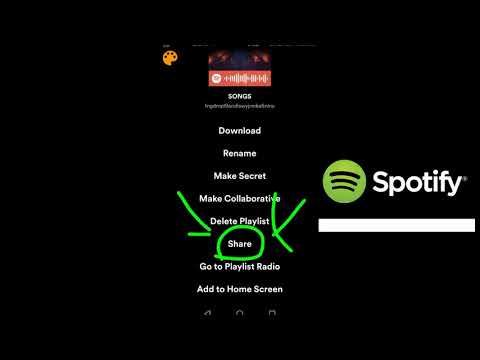
Nilalaman
Ang artikulong ito ay nagtuturo sa iyo kung paano mag-record ng musika mula sa Spotify gamit ang Audacity. Ang Audacity ay isang libreng audio recording at editing program na magagamit para sa mga Windows, Mac at Linux computer.
Upang humakbang
 Buksan ang Audacity. I-double click ang Audacity app upang buksan ang programa. Ang icon ay mukhang isang dilaw na alon ng tunog na may asul na mga headphone. Kung hindi mo pa na-install ang Audacity, gawin ang sumusunod:
Buksan ang Audacity. I-double click ang Audacity app upang buksan ang programa. Ang icon ay mukhang isang dilaw na alon ng tunog na may asul na mga headphone. Kung hindi mo pa na-install ang Audacity, gawin ang sumusunod: - Sa Windows: pumunta sa https://www.audacityteam.org/download/windows at i-click Audacity X.X.X Installer sa tuktok ng pahina (kung saan ang X.X.X ang pinakabagong magagamit na bersyon). I-double click ang file ng pag-install at sundin ang mga tagubilin upang mai-install ang Audacity.
- Sa isang Mac: pumunta sa https://www.audacityteam.org/download/mac at i-click Audacity X.X.X .dmg file sa tuktok ng pahina (kung saan ang X.X.X ang pinakabagong magagamit na bersyon). I-double click ang .dmg file at sundin ang mga tagubilin upang mai-install ang Audacity.
 Pumili ng isang audio host. Mag-click sa drop-down na menu sa kaliwa ng icon ng mikropono at piliin ang:
Pumili ng isang audio host. Mag-click sa drop-down na menu sa kaliwa ng icon ng mikropono at piliin ang: - Sa Windows: Windows WASAPI
- Sa isang Mac: Core Audio
 Pumili ng isang aparato ng pagrekord. Mag-click sa drop-down na menu sa kanan ng icon ng mikropono at piliin ang iyong mga speaker (o anumang output aparato na iyong ginagamit). Piliin ang mga nagsasalita o output aparato na kung saan karaniwang mong patugtugin ang audio mula sa iyong computer. Upang malaman kung aling aparato ang kasalukuyan mong ginagamit, gawin ang sumusunod:
Pumili ng isang aparato ng pagrekord. Mag-click sa drop-down na menu sa kanan ng icon ng mikropono at piliin ang iyong mga speaker (o anumang output aparato na iyong ginagamit). Piliin ang mga nagsasalita o output aparato na kung saan karaniwang mong patugtugin ang audio mula sa iyong computer. Upang malaman kung aling aparato ang kasalukuyan mong ginagamit, gawin ang sumusunod: - Sa Windows: mag-click sa
 Piliin ang Pag-record ng stereo. I-click ang sumusunod na drop-down na menu sa kaliwa ng icon ng speaker at piliin ang 2 (Stereo) Mga recording channel. Ito ang pangalawang pagpipilian sa drop-down na menu.
Piliin ang Pag-record ng stereo. I-click ang sumusunod na drop-down na menu sa kaliwa ng icon ng speaker at piliin ang 2 (Stereo) Mga recording channel. Ito ang pangalawang pagpipilian sa drop-down na menu.  Piliin ang iyong audio playback device. I-click ang drop-down na menu sa kanan ng icon ng speaker at piliin ang output ng audio na nais mong gamitin upang makinig sa musika. Kadalasan pinakamahusay na pumili ng parehong output na napili mo bilang recording device. Sa ganoong paraan maririnig mo ang iyong nai-record.
Piliin ang iyong audio playback device. I-click ang drop-down na menu sa kanan ng icon ng speaker at piliin ang output ng audio na nais mong gamitin upang makinig sa musika. Kadalasan pinakamahusay na pumili ng parehong output na napili mo bilang recording device. Sa ganoong paraan maririnig mo ang iyong nai-record.  I-click ang pindutang "Record". Ito ang pindutan na may pulang bilog sa tuktok ng window ng Audacity. Ito ang paraan kung paano mo sisimulan ang pagtatala ng lahat ng audio na ginampanan ng iyong computer.
I-click ang pindutang "Record". Ito ang pindutan na may pulang bilog sa tuktok ng window ng Audacity. Ito ang paraan kung paano mo sisimulan ang pagtatala ng lahat ng audio na ginampanan ng iyong computer.  Mag-click sa pag-play sa Spotify. Pumunta sa Spotify at pindutin ang "Play", o mag-click sa kanta na nais mong i-record upang i-play ito. Habang tumutugtog ang kanta, makikita mo ang mga alon ng tunog sa timeline ng Audacity habang itinatala nito ang musika.
Mag-click sa pag-play sa Spotify. Pumunta sa Spotify at pindutin ang "Play", o mag-click sa kanta na nais mong i-record upang i-play ito. Habang tumutugtog ang kanta, makikita mo ang mga alon ng tunog sa timeline ng Audacity habang itinatala nito ang musika.  I-click ang stop button kapag natapos mo na ang pagrekord. Ito ang pindutan na may itim na parisukat sa tuktok ng window ng Audacity.
I-click ang stop button kapag natapos mo na ang pagrekord. Ito ang pindutan na may itim na parisukat sa tuktok ng window ng Audacity.  I-save ang iyong recording. Kapag tapos ka nang mag-record, maaari mong i-export ang iyong recording:
I-save ang iyong recording. Kapag tapos ka nang mag-record, maaari mong i-export ang iyong recording: - mag-click sa File.
- mag-click sa I-export.
- mag-click sa I-export bilang MP3.
- Mag-type ng isang pangalan ng file para sa kanta.
- Pumili ng isang lokasyon upang i-save ang pagrekord.
- mag-click sa Magtipid.
- Sa Windows: mag-click sa



